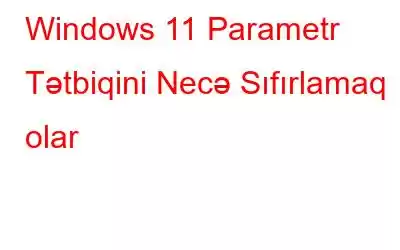Microsoft istifadəçilərə Parametrlər Proqramından istifadə edərək ƏS-nin müəyyən variantlarını dəyişməyə imkan verir. Bu xüsusiyyət əksər ƏS tərtibatçıları tərəfindən təmin edilir və istifadəçilərə OS-ni tələblərinə uyğun olaraq fərdiləşdirməyə tam nəzarət edir. Windows 11-də istifadəçilərə üstünlükləri və digər seçimləri dəyişməyə kömək edən hərtərəfli Parametrlər proqramı da var. Bəs siz hər hansı seçimə daxil olmağa cəhd edən kimi bu proqram işləməyi dayandırarsa və ya xarab olarsa nə etməli?
Yaxşı, əksər ekspertlər Ayarlar tətbiqini sıfırlamağı və onu defolt vəziyyətinə qaytarmağı tövsiyə edir. ona yenidən daxil ola və istədiyiniz dəyişiklikləri edə biləsiniz. Bu bloq oxuculara Windows 11-də Parametrlər proqramını sıfırlamaq üçün istifadə edilə bilən üç üsulla kömək edəcək.
Windows 10 Parametrləri ilə bağlı eyni problemlə üzləşdiyiniz halda, bizim əvvəlki bələdçi effektiv düzəlişləri öyrənmək üçün.
Oxumaq lazımdır: Necə Aktivləşdirmək və ya Windows 11 Kompüterində Sürətli Parametrləri söndürün?
Windows 11 Parametrlər Tətbiqini Sıfırlamağın 3 Yolu
Əgər Windows Parametrləri proqramı işləmirsə və ya düzgün cavab vermirsə, onu asanlıqla sıfırlaya bilərsiniz.
Metod 1: Axtarış Menyusundan istifadə edin
Windows 11-də Parametrlər tətbiqinizi sıfırlamağın ən asan və yəqin ki, ən sürətli yollarından biri Axtarış Menyusudur. Budur:
Addım 1: Axtarış qutusunu açmaq üçün klaviaturada Win + S düymələrini basın.
Addım 2: güclü> İndi Parametrləri yazın və ardınca Enter düyməsini basın.
Addım 3: Sonra Parametrlər pəncərəsinin sağ panelində Tətbiq Parametrlərini axtarın.
>
4-cü addım: Nəhayət, Sıfırla bölməsində Sıfırla düyməsini tapana qədər aşağı diyirləyin.
5-ci addım: Təsdiqləməniz istənilsə, yenidən Sıfırla düyməsini klikləyin.
Əgər nədənsə Parametrlər proqramını sıfırlamaq üçün Parametrlər Pəncərəsindən istifadə edə bilmirsinizsə, aşağıda qeyd olunan digər alternativləri sınaya bilərsiniz.
Metod 2: PowerShell-dən istifadə edin
Windows Parametrləri tətbiqinizi sıfırlamaq üçün növbəti alternativ üsul PowerShell proqramı vasitəsilə həyata keçirilir. Budur addımlar:
Addım 1: Axtarış qutusunu açmaq üçün Windows + S düymələrini basın.
Addım 2: Windows PowerShell yazın və sonra İnzibatçı kimi işə salın seçiminə klikləyin.
Addım 3: İstifadəçi Hesabına Nəzarət sorğu qutusunu əldə edirsinizsə, Bəli üzərinə klikləyin.
Addım 4: Sonra aşağıdakıları yazın ing əmrini daxil edin və sonra Enter düyməsini basın.
Get-AppxPackage *Windows.ImmersiveControlPanel* | Reset-AppxPackage
5-ci addım: Kompüterinizi yenidən başladın.
Bu, Parametrlər Tətbiqini defolt parametrlərinə sıfırlamalıdır.
Oxumaq lazımdır: Windows 11-də Powershell-i necə yeniləmək
Metod 3: Komanda əmrindən istifadə edin
Sonuncu Windows Parametrlər tətbiqinizi sıfırlama üsulu Əmr əmri tətbiqindən istifadə etməkdir. Bu üsul da çox asandır və addımlar aşağıdakılardır:
Addım 1: RUN qutusunu açmaq üçün Ctrl + R düymələrini basın.
Addım 2: İndi RUN qutusunun mətn sahəsinə CMD yazın.
Addım 3: Klaviaturada Ctrl + Shift + Enter düymələrini basın və bu, Komandanı açacaq. Yüksək rejimdə bildiriş.
Addım 4: Əgər İstifadəçi Hesabına Nəzarət sorğusu ekranını alsanız, Bəli seçiminə klikləyin.
Addım 5: Qara və ağ pəncərə açıldıqdan sonra aşağıdakı əmri kopyalayıb yapışdırın və Enter düyməsini basın.
PowerShell -ExecutionPolicy Unrestricted -Command “& {$manifest = ( Get-AppxPackage *immersivecontrolpanel*).InstallLocation + '\AppxManifest.xml' ; Add-AppxPackage -DisableDevelopmentMode -Register $manifest}”
Windows Parametrləri indi standart parametrlərə sıfırlanacaq.
Windows-un Sıfırlanmasına dair Yekun Söz 11 Tətbiqi Quraşdırma
Windows 11 kompüterinizdə Parametrlər proqramını sıfırlamaq üçün yuxarıda qeyd olunan, ekspert tərəfindən tövsiyə olunan bütün üsullar yaxşı işləyir və 100% nəticələrə zəmanət verir. İstənilən üsulla həyata keçirilən bütün proses bir neçə dəqiqədən çox çəkməməlidir. Windows Parametrləri proqramı sıfırlandıqdan sonra parametrləri istədiyiniz kimi yenidən konfiqurasiya etməyə başlaya bilərsiniz. Parametrlərin Sıfırlanması proqramı probleminizi həll etməzsə, siz ya yeni istifadəçi hesabı yarada, ya da Windows 11 ƏS-ni sıfırlaya bilərsiniz.
Hər hansı sualınız və ya tövsiyələriniz varsa, aşağıdakı şərhlərdə bizə bildirin. . Biz sizə bir qətnamə təqdim etməkdən məmnun olarıq. Biz tez-tez məsləhətlər, fəndlər və ümumi texnoloji problemlərin həlli yollarını dərc edirik. Siz bizi həmçinin Facebook, Twitter, YouTube, Instagram, Flipboard, -da tapa bilərsiniz. >və Pinterest.
Növbəti OXU:
- Windows 10-u zavod parametrlərinə necə bərpa etmək olar
- Windows 10 Çatışmayan Bluetooth Parametrlərini Düzəltməyin Ən Yaxşı Metodları
- Windows 10-u əldə etdikdən sonra fərdiləşdirməli olduğunuz parametrlər
oxumaq: 0